
Sisältö
IOS 7 jailbreak -työkalu on nyt saatavilla Evad3rsilta, joka tuo uuden menetelmän, joka toimii iOS 7: llä iOS 7.0.4: n kautta, ja Gotta Be Mobile -tiimi on valmis näyttämään sinulle, miten jailbreak iOS 7: n kanssa viimeisin versio evasi0n: stä.
IOS 7 jailbreak on ladattavissa ilmaiseksi Windowsille ja Macille ja toimii kaikissa laitteissa, joissa on iOS 7, kuten iPhone 5s, iPad mini Retina ja uusi iPad Air.
IOS 7: n jailbreakin käyttö on melko yksinkertaista, mutta prosessin uudet käyttäjät saavat vaiheittaisen opas, joka sisältää valokuvia ja vinkkejä tavallisten iOS 7: n jailbreak-ongelmien välttämiseksi.
Pidä mielessä jailbreaking iOS 7 ei ole kaikille. Me jaamme luettelon viidestä syystä ohittaa iOS 7 jailbreak nyt, jota suosittelemme lukemaan ennen kuin ryhdyt syömään.
Miten Jailbreak iOS 7: llä Evasi0n 7: llä
Seuraava iOS 7 jailbreak -oppaassa oleva opas kuljettaa sinut läpi jailbreaking-prosessin ensimmäisistä vaiheista viimeiseen ja tarjoaa vinkkejä siitä, miten voit nauttia saumattomimmasta prosessista. Jotkin vaiheet saattavat vaikuttaa tarpeettomilta, mutta suosittelemme, että jokainen niistä vältetään ongelmien välttämiseksi. Se kestää vähän aikaa, mutta kannattaa varmistaa, että teet sen oikein.
Vaihe 1. Varmuuskopioi iPhone tai iPad iCloudiin tai iTunesiin. Suosimme paikallista varmuuskopiota, mutta kumpi tahansa toimii. Varmista, että varmuuskopio on valmis ennen kuin jatkat. Jos käytät salasanaa iTunes-varmuuskopiossa, sammuta tämä ja tee uusi varmuuskopio ennen jailbreakingia.

Tee täydellinen varmuuskopio.
Vaihe 2. Jos suoritit iOS 7.0.4 -päivityksen ilmassa, sinun on palautettava iPad iTunesin avulla välttääkseen ongelmat. Se voi toimia ilman tätä, mutta joukkue ehdottaa tätä vaihetta.
- Liitä iTunesiin
- Valitse Palauta
- Valitse OK, kun näyttöön tulee kehote
- Valitse Hyväksy pyydettäessä
- Odota, että ohjelmisto lataa ja asentaa.
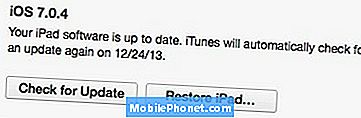
Palauta iPad, jotta vältät käynnistyspiirin ongelmat.
Suorita asennus ennen kuin jatkat.
Vaihe 3. Poista kaikki salasanat iPhonesta ja vain olla turvallinen sammuttaa Etsi minun iPhone.
Napauta Asetukset -> Yleiset -> Salasanan lukitus - Anna koodi -> Kytke salasana pois päältä -> Anna salasana
Vaihe 4. Lataa evasi0n iOS 7 jailbreak -työkalu Evad3rsista Macille tai Windowsille. Kun se on valmis, kaksoisnapsauta sitä purkamaan tiedostot.

Avaa evasi0n jailbreak -työkalu.
Kun tiedosto on ladattu ja iPhone, iPad tai iPod touch on valmis, voimme aloittaa todellisen jailbreak-prosessin.
Vaihe 5. Kun käytät iOS 7 jailbreak -työkalua, älä käytä iTunesia mihinkään muuhun. Liitä iPhone tai iPad tietokoneeseen ja avaa sitten evasi0n jailbreak -sovellus tietokoneessa.
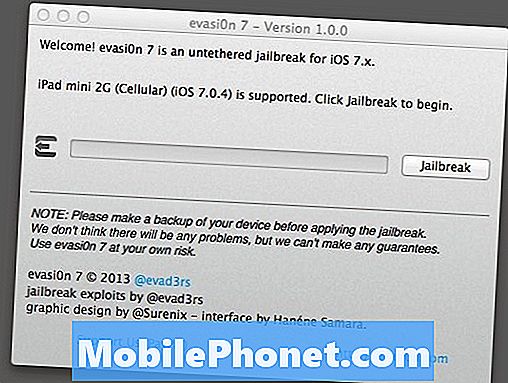
Käynnistä evasi0n iOS 7 jailbreak.
Kun olet valmis, napsauta tietokoneen Jailbreak-sovellusta ja noudata tietokoneessa näkyviä ohjeita. Älä käytä iTunesia äläkä käytä iPhonea tai iPadia, ennen kuin sinua pyydetään.
Jos iOS 7: n jailbreak -työkalu jäätyy tai virtaa ongelmaan, voit käynnistää laitteen uudelleen pitämällä koti- ja virtapainiketta painettuna, kunnes se käynnistyy uudelleen. Kun se käynnistyy uudelleen, voit aloittaa jailbreakin.
Odota, kun laite käynnistyy uudelleen ja suorittaa muita toimintoja.
Vaihe 6. Kun sinua pyydetään avaamaan iPhone tai iPad ja napauttamaan iOS-laitteen jailbreak-painiketta. Älä irrota laitetta ja älä yritä napauttaa sovellusta useita kertoja. Yksi napautus käynnistää valkoisen näytön ja käynnistä iPhone tai iPad uudelleen.

Suorita prosessi loppuun napauttamalla.
Odota, kunnes jailbreak on valmis. Viimeinen bitti pistää viimeisen iOS 7 jailbreak -bitin ja asentaa iOS 7 Cydia -sovelluksen, jonka Evad3rs sisältää.
Vaihe 7. Kun prosessi on valmis, evasi0n-työkalu tarjoaa Exit-painikkeen, mutta iPhone tai iPad voivat jatkaa uudelleenkäynnistystä.
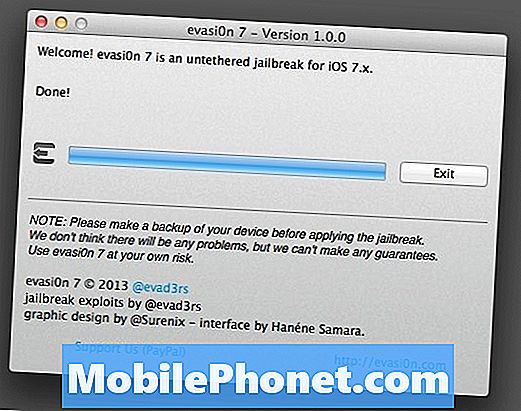
Kun jailbreak on valmis napsauttamalla exit.
Vaihe 8. Määritä Cydia iOS 7: ssä, jotta voit aloittaa iOS 7 jailbreak -sovellusten ja tweaks-sovellusten kanssa.
Muista, että monet suosituista Cydia-sovelluksista ja tweaksista eivät ole vielä yhteensopivia iOS 7: n kanssa ja toiset eivät ole yhteensopivia iPhone 5s: n, iPad Airin ja iPad mini Retinan kanssa, jotka käyttävät uutta Apple A7 -prosessoria.


